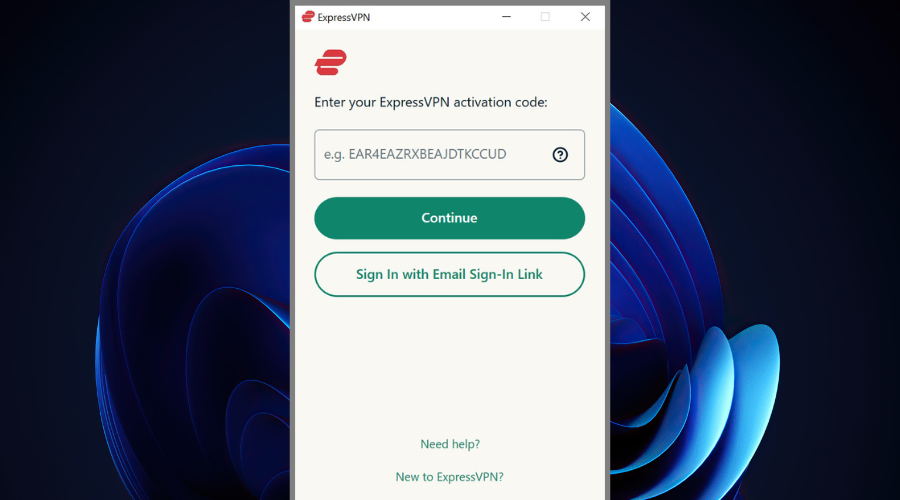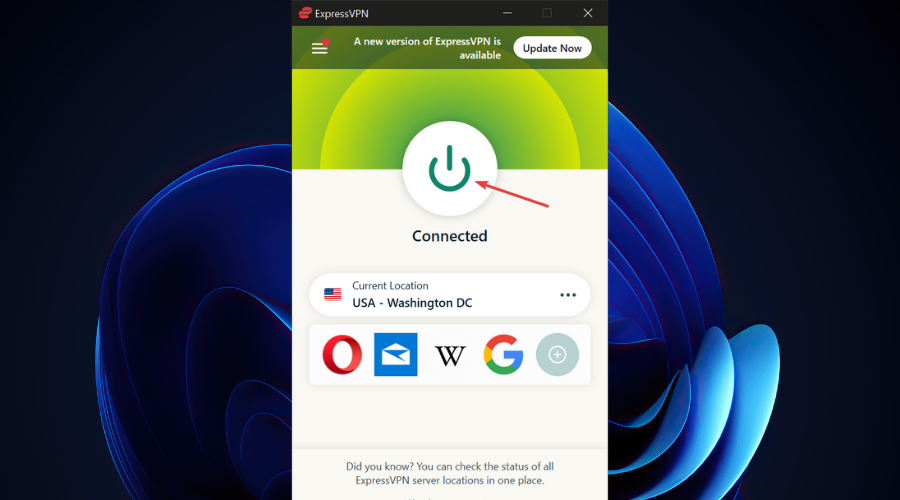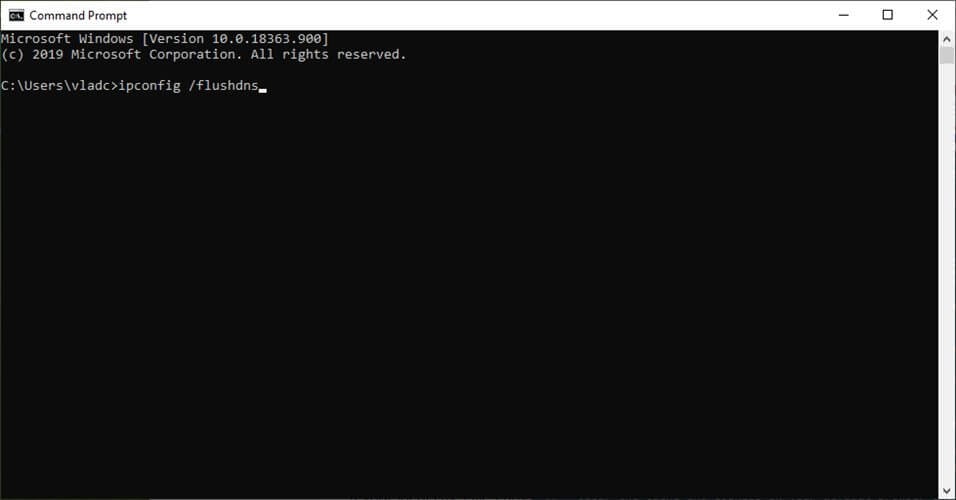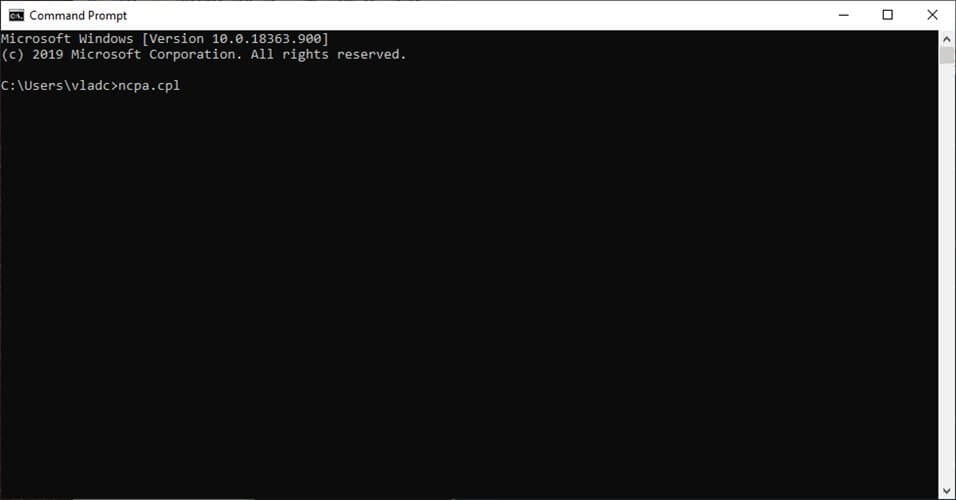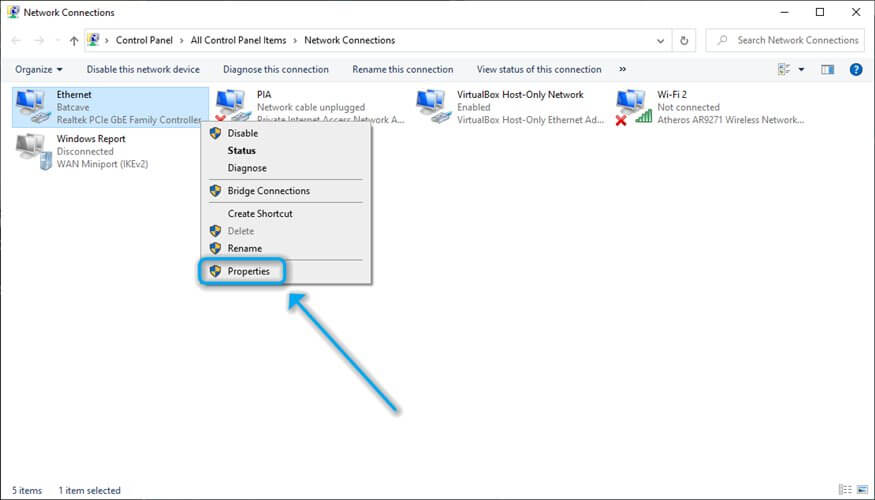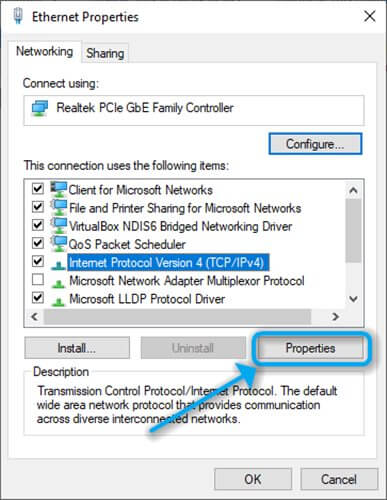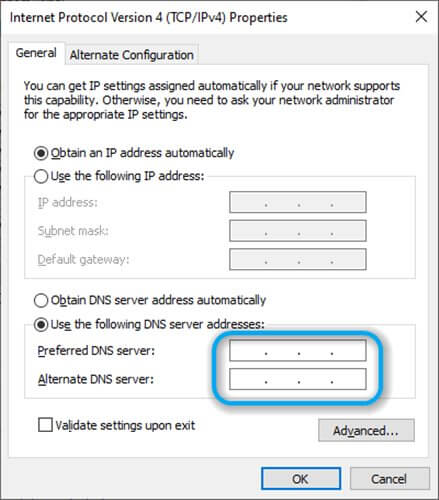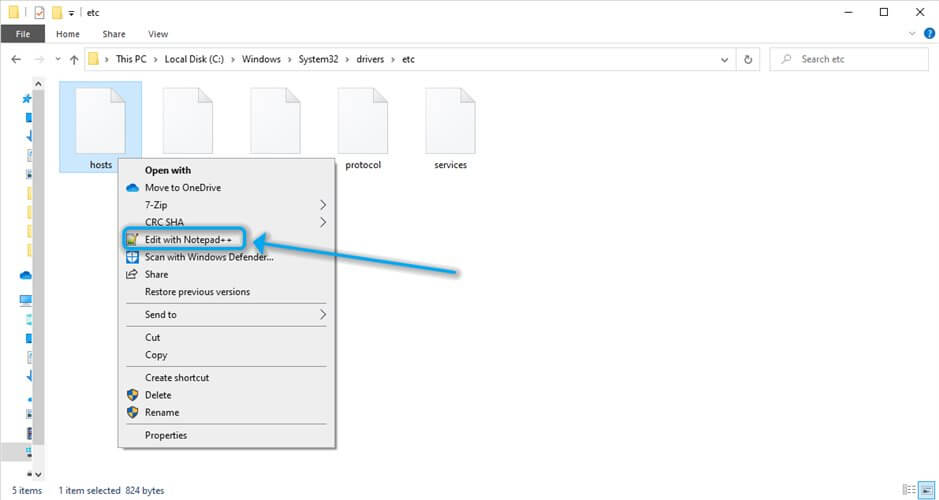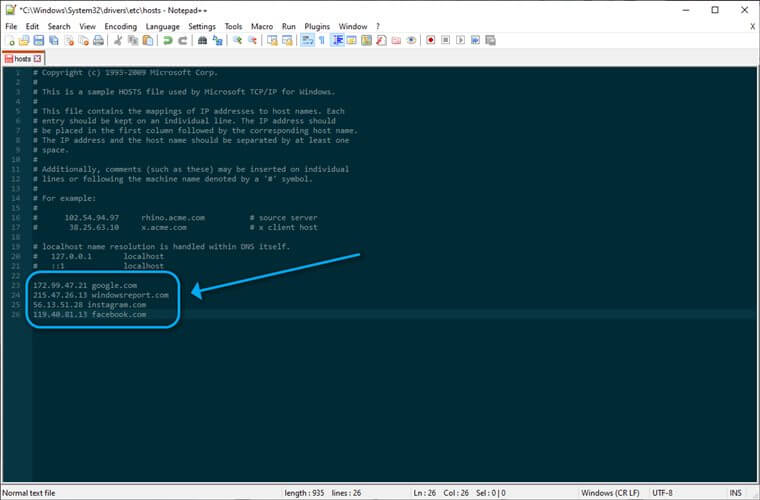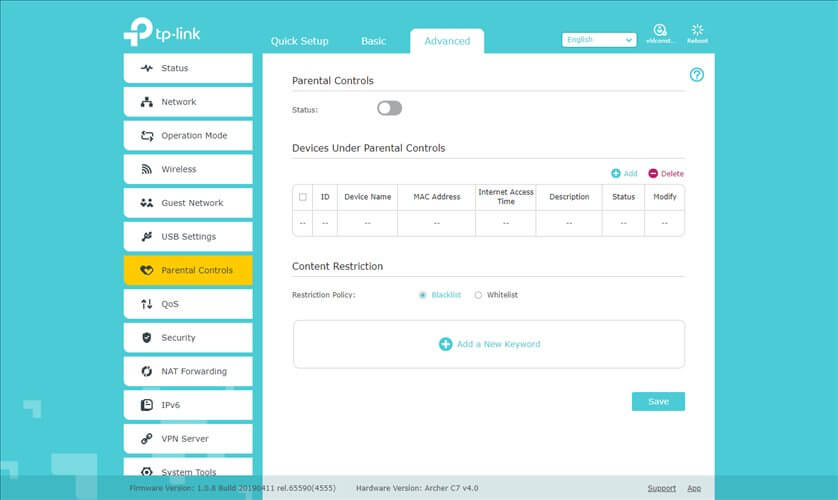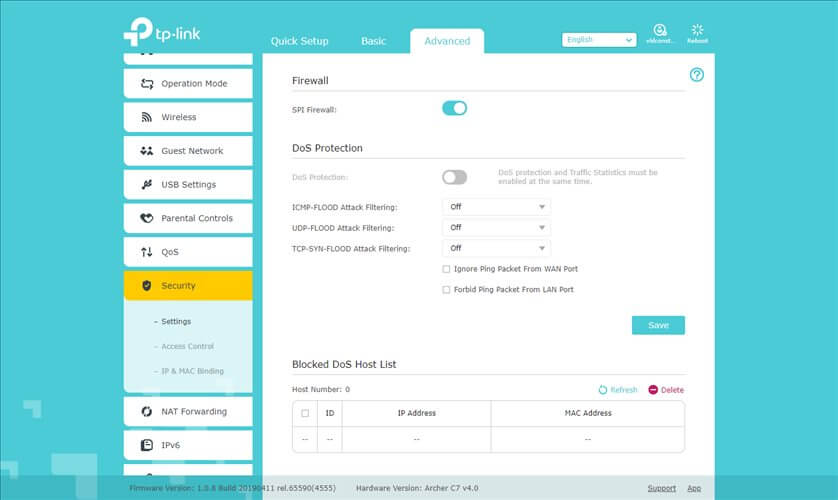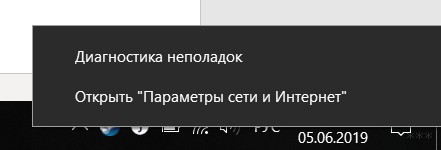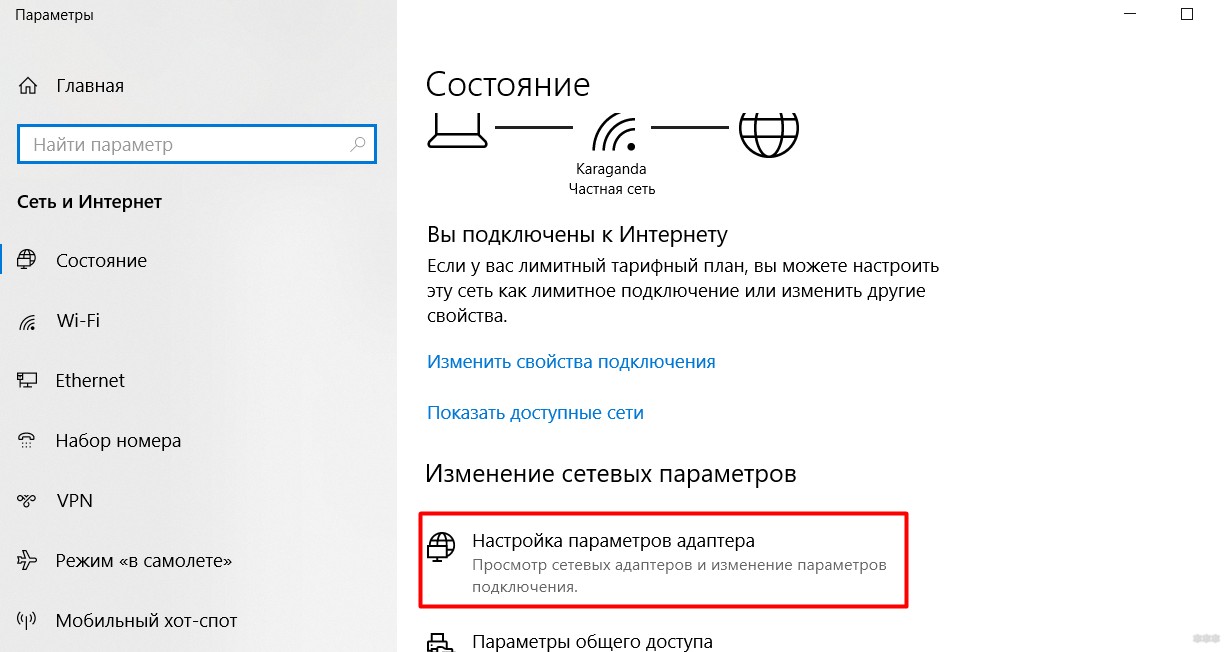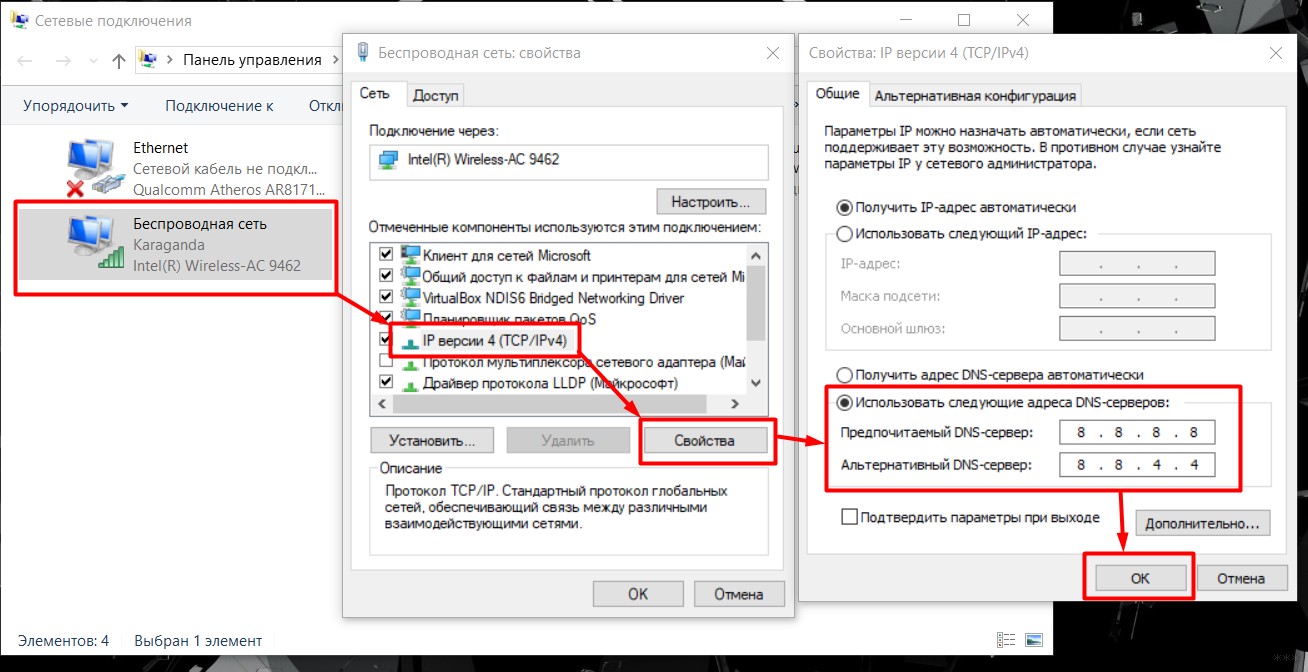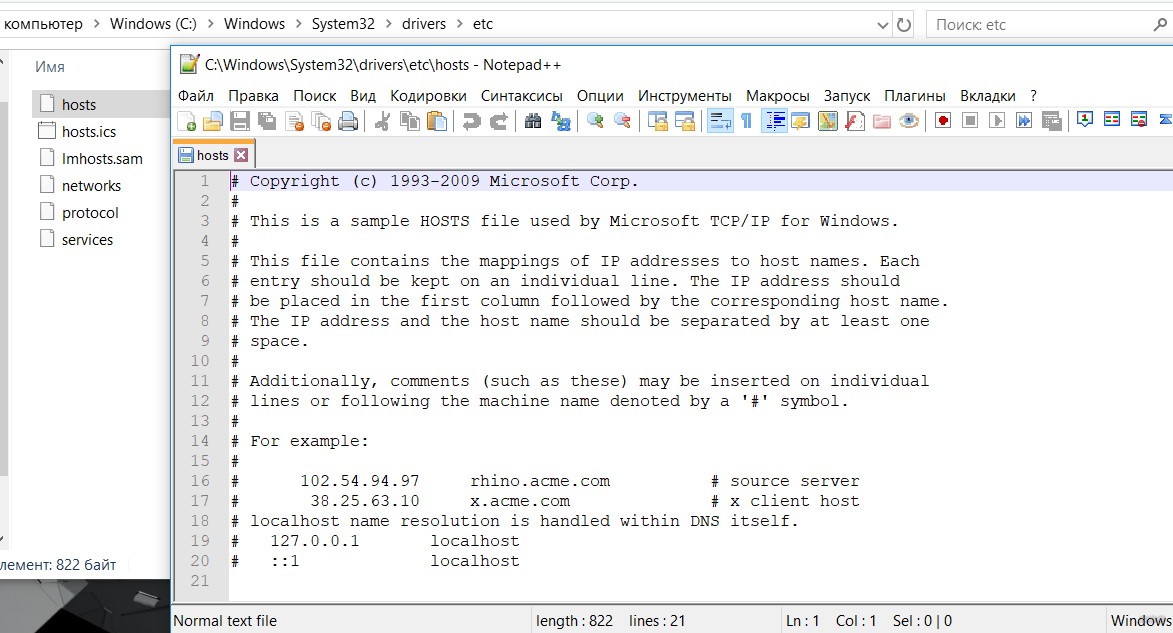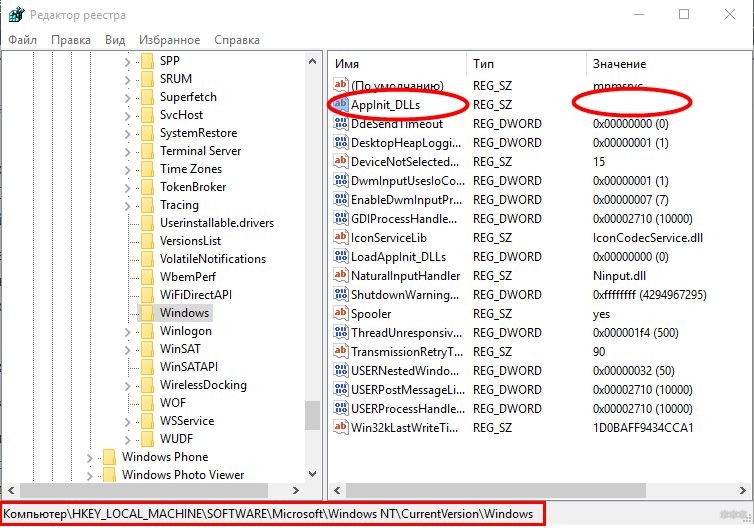Не открываются некоторые сайты в браузере через роутер. Что делать?
В этой статье мы рассмотрим решения проблемы, когда не открываются некоторые сайты на компьютере. Популярная проблема, которая часто появляется при подключении через роутер, по Wi-Fi, или по кабелю. В принципе, способ подключения не важен. Результат всегда один – некоторые страницы в браузере просто перестали открываться. У многих такая проблема появляется при подключении к новой сети, после установки роутера, или просто в какой-то момент.
Так же заметил, что чаще всего перестают открываться поисковые системы (Яндекс, Гугл, и все их сервисы), социальные сети (ВКонтакте, Facebook, Одноклассник), и другие популярные сети. Не важно, главное, что пропал доступ к какому-то сайту, и эту проблему нужно исправить. На самом деле, причин по которым не открываются некоторые сайты очень много. Проблема может быть как в самом компьютере, так и в роутере (если интернет подключен через него).
Когда вы не можете попасть на какой-то сайт, а другие сайты открываются нормально, то у вас в браузере в любом случае появляется какая-то ошибка, или сообщение. Скорее всего, сайт долго грузится, и появляется ошибка «Страница недоступна» (ERR_ TIMED_OUT, ERR_CONNECTION_ CLOSED ). Все зависит от браузера, и причины по которой нет доступа к сайту.
При этом, интернет подключен, программы типа Skype работают, и другие страницы отлично открываются. В некоторых случаях, не открывается ни один сайт.
Обратите внимание, какое сообщение появляется при попытке открыть нужную страницу. Возможно, сам интернет-провайдер ограничил доступ к сайту, на который вы хотите зайти. В таком случае, там будет сообщение, что доступ закрыт, или ограничен. Сайт заблокирован.
Так же, очень часто антивирусы и брандмауэры блокируют сайты, которые находятся в их базе вредоносных сайтов. В таком случае, так же будет не сложно догадаться, что адрес заблокирован антивирусом. Там будет логотип и описание. Если вы все же хотите зайти на сайт, то нужно отключить антивирус, или добавить адрес в исключения брандмауэра. Это не всегда безопасно. Сами браузеры так же могут блокировать вредоносные сайты.
Если раньше все отлично открывалось, то вспомните, что вы делали перед появлением проблемы. Может меняли какие-то настройки, или устанавливали программы. Очень часто, после установки некоторых программ появляются проблемы с доступом к сайтам.
Причины, по которым чаще всего не открываются некоторые сайты
Начну с самых популярных, по моему мнению. В таком же порядке рассмотрим решения.
- Из-за проблем с DNS адресами.
- Страницы могут не открываться из-за проблем в файле hosts.
- Сбой в работе протокола TCP/IP.
- Вирусы и вредоносные программы.
- Неверные значения в реестре Windows.
- Некоторые сайты могут не открываться из-за неверно заданного значения MTU.
Рекомендую проверять настройки именно в таком порядке.
Нет доступа к некоторым сайтам: меняем DNS адреса
По моим наблюдениям, некоторые страницы чаще всего не открываются именно из-за проблем с DNS адресами. Как правило, интернет-провайдер выдает DNS автоматически. Я же советую задать статические DNS адреса. Сейчас я покажу как это сделать в Windows 7, Windows 8 и в Windows 10. Сменить эти адреса можно так же на мобильных устройствах, или в настройках Wi-Fi роутера.
Нажмите правой кнопкой мыши на значок подключения к интернету (в трее), и выберите Центр управления сетями и общим доступом. Дальше выберите Изменение параметров адаптера.
Нажмите правой кнопкой мыши на адаптер, через который у вас подключен интернет, и выберите Свойства. Если интернет по Wi-Fi, то это Беспроводное сетевое соединение. А если по кабелю, то Подключение по локальной сети (Ethernet в Windows 10). Выделите пункт Протокол интернета версии 4 (TCP/IPv4), и нажмите на кнопку свойства. Установите переключатель возле Использовать следующие адреса DNS-серверов, и укажите такие адреса: 8.8.8.8, 8.8.4.4 (как на скриншоте ниже). Нажмите Ok.
Перезагружаем компьютер, и проверяем работу.
Проверяем файл hosts, если не открываются страницы в браузере
Файл hosts в Windows действительно уязвимое место. Много вирусов без проблем вносят изменения в файл hosts. А если прописать в этом файле адреса сайтов, то они перестанут открываться. Поэтому, нам нужно проверить и если нужно, то почистить файл hosts. Частенько в файле hosts можно увидеть прописанные адреса сайтов vk.com, ok.ru, и т. д. Их там быть не должно.
Перейдите по адресу C:\Windows\System32\drivers\etc откройте файл hosts, и выберите для просмотра программу Блокнот. Стандартный, чистый файл выглядит примерно так:
Если вы там увидите какие-то сторонние адреса сайтов, которые вы не можете открыть, то их нужно удалить. Либо скопировать стандартное содержимое файла hosts, и заменить им содержимое вашего файла. Так же, можно скачать готовый, чистый файл и просто заменить. Более подробно по работе с файлом hosts я напишу в отдельной инструкции.
Делаем сброс настроек протокола TCP/IP
Очередной совет – сброс параметров протокола TCP/IP. Делаем так: нажимаем сочетание клавиш Win+R, вводим команду cmd и нажимаем Ok.
Откроется командная строка. Скопируйте и вставьте в нее команду:
netsh winsock reset
Нажмите Ентер, что бы выполнить ее. Должен появится такой результат:
Перезагружаем компьютер, и пробуем открыть сайты, которые у вас не открывались.
Вирусы и вредоносные программы могут блокировать доступ к сайтам
Есть много вирусов, которые запрещают доступ к определенным сайтам. Делают они это как правило через то же файл hosts, записи в реестре, или изменении параметров TCP/IP. Если у вас есть подозрения, что проблемы с открытием некоторых сайтов возникают из-за вируса, то обязательно проверьте компьютер. Сделать это можно установленным антивирусом (если он есть, а если нет, то установите). Так же, я бы посоветовать проверить систему утилитой AVZ, или Dr.Web CureIt (а лучше обоими).
Точно такая же проблема может появляться после установки некоторых программ. В основном, это программы, которые позволяют скачивать видео и музыку из социальных сетей (ВКонтакте, Одноклассники и т. д.). Просто удалите эти программы, и проверьте компьютер на вирусы.
Так же, можно попробовать открыть сайт с другого браузера. Установить последнюю версию браузера Opera, Chrome, и т. д.
Не открываются сайты – проверяем реестр Windows
Нажмите сочетание клавиш Win+R, введите команду regedit, и нажмите Ok.
Откроется редактор реестра Windows. Перейдите по адресу: HKEY_LOCAL_MACHINE\SOFTWARE\Microsoft\Windows NT\CurrentVersion\Windows. Там будет параметр Applnit_DLLs. Если напротив него не будет значения, то все хорошо. Если же там будет задано какое-то значение, то нажмите на Applnit_DLLs правой кнопкой мыши, и выберите изменить.
Удалите значение и нажмите Ok.
Так же, можно перейти по адресу, который указан в поле «Значение», и удалить файл.
Проверка и изменение параметра MTU
Есть такой параметр как MTU. Не буду сейчас рассказывать что это, и для чего он нужен. Но, если этот параметр задан неверно, то некоторые сайты просто не открываются в браузере. Или открываются не совсем корректно, не полностью.
Если у вас подключение через роутер, то MTU меняем в настройках роутеар, на странице с настройками подключения к интернету. Там точно есть такой пункт. Какое значение там указывать, можно уточнить у интернет-провайдера. Или, просто поэкспериментировать. По умолчанию, в настройках роутера скорее всего указано значение 1500 (оно меняется в зависимости от того, какой тип подключения к интернету использует провайдер). Можно попробовать сменить его на 1460, или 1420. Если у вас интернет через 3G USB модем, то установите 1476.
Вот так меняется MTU на роутере Tp-Link:
Не забудьте сохранить настройки, и перезагрузить роутер.
Заключение
Решений много, кому-то помогает смена DNS, кому-то очистка файла hosts, или еще что-то. Нужно пробовать, не сдаваться, и победа будет за нами 🙂
Думаю, после этих действий, вы смогли зайти на сайт, который раньше не открывался. Делитесь в комментариях результатами, пишите что помогло. Задавайте вопросы, постараюсь помочь.
Что делать, если не открываются определённые сайты?
Устранение неисправностей
Дата последнего обновления: 05-11-2021 13:45:55 PM
85326
Если определённые сайты не открываются при подключении через роутер, однако открываются при прямом подключении (без роутера), попробуйте выполнить следующие указания:
1. Попробуйте открыть сайт из разных браузеров разных устройств, чтобы исключить вероятность того, что проблема связана с конкретным устройством или браузером.
2. Попробуйте изменить в роутере значение MTU и DNS:
А. Войдите в веб-интерфейс роутера (инструкция).
Б. Перейдите в раздел Дополнительные настройки — Сеть — Интернет или раздел Сеть — WAN. Укажите в поле Размер MTU значение 1400 и нажмите Сохранить.
В. Перейдите в раздел Дополнительные настройки — Сеть — DHCP-сервер или раздел DHCP — Настройка DHCP. Найдите поля Предпочитаемый DNS-сервер и Альтернативный DNS-сервер. Мы предлагаем использовать DNS Google либо DNS Яндекс.
Нажмите Сохранить и перезагрузите роутер. Для этого нажмите Перезагрузка в правом верхнем углу либо перейдите в раздел Системные инструменты — Перезагрузка, если у вас более старый интерфейс. После перезагрузки роутера проверьте доступ к сайтам.
Если после выполнения вышеуказанных инструкций сайты по-прежнему не открываются, обратитесь в службу техподдержки TP‑Link.
Был ли этот FAQ полезен?
Ваш отзыв поможет нам улучшить работу сайта.
Что вам не понравилось в этой статье?
- Недоволен продуктом
- Слишком сложно
- Неверный заголовок
- Не относится к моей проблеме
- Слишком туманное объяснение
- Другое
Как мы можем это улучшить?
Спасибо
Спасибо за обращение
Нажмите здесь, чтобы связаться с технической поддержкой TP-Link.
Change your Internet configuration to access any page on the planet
by Vlad Constantinescu
Vlad might have a degree in Animal Husbandry and Livestock Management, but he’s currently rocking anything software related, ranging from testing programs to writing in-depth reviews about them…. read more
Updated on
- The Internet grants you access to a virtually endless library of content for you to enjoy.
- Sometimes, however, you might not be able to access certain websites and platforms.
- Due to geo-restrictions, ISP blocks, or misconfiguration, some online pages are blocked.
- Luckily, there are ways to fix any restriction, and we’ll show you below how to do it.
The Internet grants you access to a virtually endless library of content, but sometimes you might not be able to access certain websites. It’s well-known that some websites are only available for specific regions.
There are also regions that block websites and/or online services altogether.
However, it’s borderline infuriating when you can’t access a website specifically from your home. No other restrictions are in place, your ISP swears they have nothing to do with it, but still, the website is not accessible.
Why is my Wi-Fi blocking websites?
In some rare cases, the ISP blocks some websites for various reasons. For instance, there is some state censorship involved, and the Government reached out to ISPs all around the state and enforced their regulations on them.
As a result, some websites/services might become unavailable region-wide. Other reasons for your ISP blocking specific websites would be their very content.
If it doesn’t fall within legal regulations, the ISP might block it without prior notice. For instance, your ISP might block copyright-infringement websites, but also ones that promote or condone piracy.
These blocks result in error messages popping on your screen whenever you try to access a page that fits the above-mentioned criteria. Wi-Fi users most commonly experience issues like:
- My router is blocking one website
- Suddenly being blocked from certain websites
- Router randomly blocking websites
- Spectrum/ Optimum/ Converged/ TP-Link/ LinkSys/ Netgear/ BT/ Eero blocking certai websites
We’ll walk you through all the scenarios and offer you potential fixes for every situation.
How do I know if my Wi-Fi is blocking certain websites?
Whatever the reason for your inability to access certain websites, you must perform some checks and rule out certain factors before considering a fix. Here’s what you need to do:
- Call your ISP and ask them if they specifically block that website for you
- Check if you can access the same website from another device on your network
If your ISP is, indeed, blocking the service/website, the issue is not on your side. Fortunately, you can circumvent this restriction easily by using a VPN.
How we test, review and rate?
We have worked for the past 6 months on building a new review system on how we produce content. Using it, we have subsequently redone most of our articles to provide actual hands-on expertise on the guides we made.
For more details you can read how we test, review, and rate at WindowsReport.
Check firewall settings. Misconfiguring might render you unable to access certain services or websites. Our comprehensive article will teach you how to check if your firewall blocks a program or port.
Can’t access the website from one computer but can from another?
If that’s the situation, your initial device might be blocking certain services, either through its firewall/security/parental control software, its DNS configuration, or its hosts file.
However, if you can access it from another device on your network, it means that there’s something wrong with the original device.
There’s another scenario where you can’t access the service from your entire network, but your ISP also has nothing to do with it. In this case, you need to check your router.
How to unblock websites on Wi-Fi router
To access any platform from your Wi-Fi connection, you’ll have to take a look at your configuration and ask yourself why is the Internet provider blocking certain websites.
As mentioned, there are several possible causes to take into account, and we’ll take a closer look at all of them in the solutions provided below.
1. If your ISP restricts you from accessing it
1.1 Use a VPN
- Get a VPN subscription and download the VPN software to your device. We use ExpressVPN because it is very secure and proven to unlock even the strictest platforms.
- Install it on your PC.
- Launch it and log into your account using the activation code.
- Connect to a server in another region (where the website is less likely to be blocked).
- Try to access the website again.
If it doesn’t work, clear the cache and cookies on your browser and try accessing the website again. It’s well-known that VPNs can circumvent geo-restrictions by spoofing your online identity (IP address, DNS, location).
ExpressVPN is a great VPN service from Kape Technologies that can help you unblock websites easily.
No special configuration is needed, either; you just choose a suitable server and you should be able to access blocked websites in a jiffy.
VPNs such as ExpressVPN hide your IP address, encrypt all of your traffic, and can bypass even the most stubborn firewalls.

ExpressVPN
Unlock any website without being tracked with ExpressVPN’s premium servers.
1.2 Use a Smart DNS service (for geo-restrictions)
Many online services got smart and detected VPN traffic without too much effort. That’s why sometimes using a VPN won’t work as intended, especially if it lacks obfuscated servers (ones that bypass VPN blocking).
A Smart DNS service lets you access geo-restricted content by hiding your geo-location. It replaces your DNS address with one of its servers’ addresses, stripping geo-location data from it.
Whenever you use a Smart DNS, all your traffic will be routed through it so that it seems you’re in a whole different location.
The downside of using a Smart DNS instead of a VPN is that it offers no privacy/security. There’s no encryption, your IP address is not hidden, and it won’t help you bypass firewalls.
2. If you can access the website from another network device
In this scenario, it’s very likely that there’s something wrong with your device. Therefore, you need to perform some manual troubleshooting and rule out every scenario where your device might block the website.
➡️ Clear the cache and cookies on your default browser and try accessing the website again
➡️ Restart your PC and try again
➡️ Try accessing the website from another web browser
➡️ If you’re using an ad blocker, disable it and try again
➡️ Disable your browser extensions one by one
➡️ Temporarily turn your antivirus/antimalware program off
➡️ Restart your modem and/or router
➡️ Try connecting straight to your modem or home line
➡️ Use a wired connection instead of Wi-Fi
➡️ Make sure your PC has the correct time and date settings (HTTPS websites might block you for incorrect time/date configuration)
➡️ Scan your PC for malware
➡️ Make sure your firewall doesn’t block the website/service
➡️ Flush your DNS and try using another DNS (Google, Cloudflare) instead of the ISP-assigned one
➡️ Check if you didn’t accidentally block the website with your Hosts file
The first thing to do is to identify the reason why you’re unable to access that website, whether it’s because of your ISP, geo-restrictions, or some misconfiguration on your PC.
2.1 How to flush your DNS
- Launch the CMD with administrator rights.
- Type ipconfig /flushdns.
- Press the Enter key on your keyboard.
- Close the command prompt.
2.2 How to change your DNS
- Find a DNS you’re comfortable with (we recommend Google, OpenDNS, and Cloudflare).
- Launch a CMD instance.
- Type ncpa.cpl and hit Enter.
- Right-click your active Internet connection and select Properties.
- Select TCP/IPv4 and click Properties.
- Click the Use the following DNS server addresses radio button.
- Type the two DNS servers in the corresponding fields.
- Click OK.
- Restart your PC.
2.3 How to unblock websites with hosts file
- Open File Explorer.
- Go to the drive where your Windows is installed (usually it’s C:).
- Access the WindowsSystem32driversetc folder.
- Right-click the hosts file and open it with Notepad (or your favorite text editor).
- Make sure there are no lines of text after the comment lines (the one starting with #).
- Save the hosts file.
- Restart your PC.
3. If you can’t access the website on any network device
If you ruled out your ISP blocking the website, then this situation usually means that there’s something wrong with your router. In this case, you’ll need to access your router’s admin page and make sure the website is not hard-blocked.
We’ll show you how we performed the check on our router:
- Launch your browser of choice
- Go to the default gateway on your network (your router’s address)
- Switch to Advanced mode
- Check the Parental Controls section for any blacklist/whitelist rules
- In the Security section, make sure the website is not on the blocked list
- After changing the settings (if necessary), restart the router
- Check if you can access the website now
- How to Type Accents on Windows 11
- Are Windows 11 Bugs Fixed? A Look at Its Journey to Stability
- Microsoft wants to develop an ultra-low latency video streaming software
- How to Disable the Insert Your Security Key Into the USB Port popup
- We created images with DALL-E 3 in Bing Chat; the results are amazing
How do I unblock access to certain websites
Regardless of why they’re not accessible to you, websites can often be easily unblocked. You just need to isolate the issue and take the appropriate course of action depending on the situation.
For instance, even if a VPN can unblock geo-restricted websites, it might not do much if your device is the one that’s blocking the website. And the same thing applies the other way around.
If a website is blocked by your ISP or geo-restricted, there’s nothing you can change in your PC’s configuration that will make it accessible again, other than using third-party specialized tools such as a VPN or a Smart DNS.
Question
-
- Share
Простите за плохого русского; Я не являюсь носителем русского языка, и я нахожусь в отпуске с дедушкой и бабушкой, и они делегировали мне установку своего нового Keenetic Start.
Я настроил это, и некоторые веб-сайты работают. Например, YouTube и Google работают отлично, но сайты и приложения, такие как reddit и Viber, отказываются загружаться по Wi-Fi-соединению от keenetic. Что я могу сделать, чтобы исправить эту проблему?
- Quote
Link to comment
Share on other sites
34 answers to this question
-
0- Select Rows
- All
- None
-
- Hidden
- Unhidden
- Unapproved
- Sort by votes
- Sort by date
- Prev
- 1
- 2
- Next
- Page 1 of 2
Recommended Posts
- 0
-
- Share
1 час назад, Czarmageddon сказал:
Простите за плохого русского; Я не являюсь носителем русского языка, и я нахожусь в отпуске с дедушкой и бабушкой, и они делегировали мне установку своего нового Keenetic Start.
Я настроил это, и некоторые веб-сайты работают. Например, YouTube и Google работают отлично, но сайты и приложения, такие как reddit и Viber, отказываются загружаться по Wi-Fi-соединению от keenetic. Что я могу сделать, чтобы исправить эту проблему?
Напишите версию keen os.
Edited by krass
- Quote
Link to comment
Share on other sites
- 0
- Author
-
- Share
7 hours ago, krass said:
Напишите версию keen os.
3.3.1
- Quote
Link to comment
Share on other sites
- 0
-
- Share
10 часов назад, Czarmageddon сказал:
Простите за плохого русского; Я не являюсь носителем русского языка, и я нахожусь в отпуске с дедушкой и бабушкой, и они делегировали мне установку своего нового Keenetic Start.
Я настроил это, и некоторые веб-сайты работают. Например, YouTube и Google работают отлично, но сайты и приложения, такие как reddit и Viber, отказываются загружаться по Wi-Fi-соединению от keenetic. Что я могу сделать, чтобы исправить эту проблему?
А по кабелю все ли работает? Обратитесь в техподдержку провайдера.
- Quote
Link to comment
Share on other sites
- 0
-
- Share
6 часов назад, Czarmageddon сказал:
3.3.1
на legacy 2.16 не желаете перейти?
Быстрый вход в web-cli:
http://192.168.1.1/a
Для желающих иметь старый Web-интерфейс и/или неофициальную поддержку на устройствах, которая была остановлена на версиях 2.11 / 2.16 введена специальная серия legacy. Самую последнюю версию из legacy для вашего устройства можно получить, не нарушая список компонентов, из CLI напрямую с сервера обновлений:
> components list legacy
> components commit
Edited by krass
- Quote
Link to comment
Share on other sites
- 0
- Author
-
- Share
5 hours ago, Илья Картавенко said:
А по кабелю все ли работает? Обратитесь в техподдержку провайдера.
Когда Ethernet подключен непосредственно к рабочему столу, он работает просто отлично, и все (все веб-сайты и приложения) работают нормально. Однако при подключении к Wi-Fi через маршрутизатор Keenetic некоторые веб-сайты и приложения не будут загружаться на рабочий стол, iPad или iPhone. Я думаю, что это может быть проблема с портами на маршрутизаторе, но когда я попытался открыть диапазон портов в настройках, соответствующие веб-сайты все равно не загружались. Может я неправильно включил переадресацию портов? Также да, uPNP включен и загружен.
- Quote
Link to comment
Share on other sites
- 0
-
- Share
2 минуты назад, Czarmageddon сказал:
Когда Ethernet подключен непосредственно к рабочему столу, он работает просто отлично, и все (все веб-сайты и приложения) работают нормально. Однако при подключении к Wi-Fi через маршрутизатор Keenetic некоторые веб-сайты и приложения не будут загружаться на рабочий стол, iPad или iPhone. Я думаю, что это может быть проблема с портами на маршрутизаторе, но когда я попытался открыть диапазон портов в настройках, соответствующие веб-сайты все равно не загружались. Может я неправильно включил переадресацию портов? Также да, uPNP включен и загружен.
Там не нужна переадресация портов вообще. А настройки подключения к провайдеру какие? PPPOE, ipoe с привязкой по мак адресу.
- Quote
Link to comment
Share on other sites
- 0
- Author
-
- Share
1 minute ago, Илья Картавенко said:
There is no need for port forwarding at all. And what are the settings for connecting to the provider? PPPOE, ipoe with poppy address binding.
PPPOE
- Quote
Link to comment
Share on other sites
- 0
-
- Share
4 минуты назад, Czarmageddon сказал:
PPPOE
Так должно все работать.
- Quote
Link to comment
Share on other sites
- 0
-
- Share
Интернет Фильтры никакие не задействованы? AdGuard DNS, SkyDNS, Yandex.DNS
Вот тут http://192.168.1.1/controlPanel/secureInternet
Edited by keenet07
- Quote
Link to comment
Share on other sites
- 0
- Author
-
- Share
3 minutes ago, Илья Картавенко said:
Так должно все работать.
Это все еще не все же. Многие веб-сайты не работают ни на каких устройствах, подключенных к маршрутизатору Keenetic. Это когда PPPOE включен. Что я могу сделать, чтобы это исправить?
- Quote
Link to comment
Share on other sites
- 0
-
- Share
1 минуту назад, Czarmageddon сказал:
Это все еще не все же. Многие веб-сайты не работают ни на каких устройствах, подключенных к маршрутизатору Keenetic. Это когда PPPOE включен. Что я могу сделать, чтобы это исправить?
Скриншоты настроек пожалуйста выложите.
- Quote
Link to comment
Share on other sites
- 0
- Author
-
- Share
8 minutes ago, Илья Картавенко said:
Скриншоты настроек пожалуйста выложите.

- Quote
Link to comment
Share on other sites
- 0
-
- Share
3 минуты назад, Czarmageddon сказал:

А почему у вас MAC адрес, стоит «вручную»? Или у вас по мимо pppoe привязка по mac? Скриншоты всех остальных настроек тоже выложите пожалуйста.
- Quote
Link to comment
Share on other sites
- 0
-
- Share
У меня похожая фигня была, когда роутер не получал от провайдера IPv4 адрес, а IPv6 получал. Гугл, Ютуб и ещё некоторые сайты открывались, но большество сайтов нет. Хотя скорей всего здесь что-то другое.
- Quote
Link to comment
Share on other sites
- 0
- Author
-
- Share
2 minutes ago, tld14 said:
У меня похожая фигня была, когда роутер не получал от провайдера IPv4 адрес, а IPv6 получал. Гугл, Ютуб и ещё некоторые сайты открывались, но большество сайтов нет. Хотя скорей всего здесь что-то другое.
Как ты это починил
- Quote
Link to comment
Share on other sites
- 0
-
- Share
А у вас роутер не получил IPv4 адрес от провайдера?
У меня тип подключения автоматический dhcp и никах других настроек на роутере нет. Чинил провайдер. Ау вас есть какие-то настройки на роутере от провайдера.
- Quote
Link to comment
Share on other sites
- 0
-
- Share
А не видел ваш скрин. У вас получен адрес, значит это не ваш случай.
- Quote
Link to comment
Share on other sites
- 0
-
- Share
1 минуту назад, tld14 сказал:
А у вас роутер не получил IPv4 адрес от провайдера?
У меня тип подключения автоматический dhcp и никах других настроек на роутере нет. Чинил провайдер. Ау вас есть какие-то настройки на роутере от провайдера.
На скриншоте видно, что роутер получил ip, только ТС его замазал.
- Quote
Link to comment
Share on other sites
- 0
-
- Share
Как эти настройки могут повлиять на стабильно выборочную работу или не работу тех или иных сайтов не понятно. Я бы обратил больше внимания на работу DNS.
Странно, что ТС ничего не ответил на мой первый вопрос по фильтрам.
Так же имеет смысл добавить в работу несколько дополнительных DNS серверов 8.8.8.8, 1.1.1.1
И вообще пусть покажет пинг и трассировку до неработающих сайтов. Чего гадать…
Edited by keenet07
- Quote
Link to comment
Share on other sites
- 0
-
- Share
2 часа назад, keenet07 сказал:
Как эти настройки могут повлиять на стабильно выборочную работу или не работу тех или иных сайтов не понятно. Я бы обратил больше внимания на работу DNS.
Странно, что ТС ничего не ответил на мой первый вопрос по фильтрам.
Так же имеет смысл добавить в работу несколько дополнительных DNS серверов 8.8.8.8, 1.1.1.1
И вообще пусть покажет пинг и трассировку до неработающих сайтов. Чего гадать…
а я всё же предполагаю, что это keen os шалит….слишком много у разных людей было с ней проблем…..dlna вон до сих пор не починили…
- Quote
Link to comment
Share on other sites
- 0
-
- Share
Если бы такая ошибка была на стоковой прошивке подобных жалоб было бы несоизмеримо больше.
- Quote
Link to comment
Share on other sites
- 0
-
- Share
4 минуты назад, keenet07 сказал:
Если бы такая ошибка была на стоковой прошивке подобных жалоб было бы несоизмеримо больше.
Мы этого не знаем, не все же на форум пишут, кто-то и напрямую в поддержку строчит.
- Quote
Link to comment
Share on other sites
- 0
-
- Share
Только что, Илья Картавенко сказал:
Мы этого не знаем, не все же на форум пишут, кто-то и напрямую в поддержку строчит.
Считаете из всех владельцев Keenetic Start с этой версией прошивки только один человек заметил баг и догадался написать на форум который указан на оффсайте. И тот иностранцем оказался. ))
- Quote
Link to comment
Share on other sites
- 0
-
- Share
2 минуты назад, keenet07 сказал:
Считаете из всех владельцев Keenetic Start с этой версией прошивки только один человек заметил баг и догадался написать на форум который указан на оффсайте. И тот иностранцем оказался. ))
Не все читают форумы, ни все на них сидят. Это точно так же, как ни все сидят в соц-сетях и т.п.
- Quote
Link to comment
Share on other sites
- 0
-
- Share
1 минуту назад, Илья Картавенко сказал:
Не все читают форумы, ни все на них сидят. Это точно так же, как ни все сидят в соц-сетях и т.п.
Понятно. Именно так вы и считаете. )
Сколько уже данная модель в продаже?
Edited by keenet07
- Quote
Link to comment
Share on other sites
- 0
-
- Share
12 минуты назад, keenet07 сказал:
Сколько уже данная модель в продаже?
А причем тут дни продажи? баг мог возникнуть на свежей 3.3.1 и только на модели старт…
P.S. не зависит от дней…например, tsmb и dlna до сих пор не починены…»Пока новостей нет. Спросим у разработчиков…»09.01.2020 15:26 vst NDMS team
Edited by krass
- Quote
Link to comment
Share on other sites
- 0
-
- Share
6 минут назад, krass сказал:
А причем тут дни продажи? баг мог возникнуть на свежей 3.3.1 и только на модели старт…
Ну да. Как-то я упустил из виду реплику автора про 3.3.1. Считал, что он на стоковой.
Всё-равно проблема ближе к DNS чем к чему-то ещё.
Edited by keenet07
- Quote
Link to comment
Share on other sites
- 0
-
- Share
Только что, keenet07 сказал:
Всё-равно проблема ближе к DNS чем к чему-то ещё.
не факт… сменить днс — пара минут…тут скорее если не в keen os дело… то проблемы у провайдера…имхо…
- Quote
Link to comment
Share on other sites
- 0
-
- Share
2 минуты назад, krass сказал:
не факт… сменить днс — пара минут…тут скорее если не в keen os дело… то проблемы у провайдера…имхо…
Какие? Если с тем же PPPoE на компьютере без роутера всё открывается.
Edited by keenet07
- Quote
Link to comment
Share on other sites
- 0
-
- Share
19 часов назад, krass сказал:
А причем тут дни продажи? баг мог возникнуть на свежей 3.3.1 и только на модели старт…
P.S. не зависит от дней…например, tsmb и dlna до сих пор не починены…»Пока новостей нет. Спросим у разработчиков…»09.01.2020 15:26 vst NDMS team
А на моделях идентичных старту не возникнуть… Сомнительно
PS: dlna и tsmb в старте нет
- Quote
Link to comment
Share on other sites
- Prev
- 1
- 2
- Next
- Page 1 of 2
Join the conversation
You can post now and register later.
If you have an account, sign in now to post with your account.
Note: Your post will require moderator approval before it will be visible.
Привет! Каких мы уже только проблем, связанных с интернетом, на нашем WiFiGid’е не рассматривали. Иногда все не работает, иногда один сайт, а иногда не открываются некоторые сайты. Т.е. не все, не один – а сразу несколько. Решению этой беды я и хотел бы посвятить текущую статью.
Сказать коротко, почему так случилось – ни один экстрасенс вам не поможет. Причин много, и все нужно прорабатывать. Возможно, что в каком-то случае ни один из перечисленных способов исправления не поможет вам – придется экспериментировать самостоятельно вплоть до переустановки Windows. Но по большей части все методы проверены лично и основаны на личном опыте.
Если же у вас что-то особенное, хотите поделиться своим способом исправления или можете советом помочь другим людям – наши комментарии всегда открыты для вас.
Проблема актуальна и при прямом подключении по проводу или воздуху, так и через роутер.
Содержание
- Шаг 1 – Перезагружаемся
- Шаг 2 – Изучаем внимательнее
- Шаг 3 – Блокировки
- Шаг 4 – DNS
- Шаг 5 – Hosts
- Шаг 6 – Сброс сетевых
- Шаг 7 – Антивирусы
- Ошибки сайтов
- Другие версии
- Задать вопрос автору статьи
Шаг 1 – Перезагружаемся
Пожалуйста, без самовольства!!! Делаем строго в таком порядке:
- Выключаем роутер.
- Выключаем устройство, на котором есть проблемы с доступом (компьютер, ноутбук, телефон и т.д.)
- Включаем роутер.
- Включаем устройство.
Перезагрузка – один из лучших способов починить любую сетевую проблему. Но важно все сделать именно в таком порядке.
Шаг 2 – Изучаем внимательнее
А теперь самое время начать изучать проблему подробнее. Обычно с ошибкой открытия какого-то сайта идем подробная расшифровка в браузере. Обратите внимание на этот мелкий шрифт. Настоятельно рекомендую вбить полное название этой ошибки в поиске на нашем сайте – скорее всего попадете на расширенную инструкцию исправления любой проблемы. А возможно – и на дельные комментарии других пользователей по вашей проблеме.
Вспомните: может вы что-то устанавливали недавно или делали какие-то настройки? Пусть даже нелогичные? Это особенно актуально для случаев, когда сайт еще недавно открывался, но почему-то перестал быть доступен.
И главная рекомендация этого шага – попробуйте открыть сайт в другом браузере!
И читайте ошибку еще раз! Так для многих HTTPS сайтов с отсутствием сертификата браузер просто спрашивает разрешения на вход по кнопке Дополнительно, а не полностью блокирует его. Читайте, не бойтесь кликать по кнопкам с разъяснениями!
Шаг 3 – Блокировки
Смотрите, если у вас открываются некоторые сайты (например, Яндекс и Гугл), а Рутрекер не открывается – скорее речь идет о каких-то блокировках:
- Сайты мог забанить Роскомнадзор (преднамеренно или случайно) – при этом не обязательно, что провайдер выведет оповещение об этом. Они просто могут быть недоступны с общей ошибкой. Я такое сразу же проверяю через любой бесплатный прокси или VPN.
- Сайты банят антивирусы. Попробуйте отключить свой антивирус и повторить попытку. Настоятельно не рекомендую оставаться без защиты в интернете, но если уж так уверены в своем сайт – да почему бы и нет.
- Обрывы линий у провайдера – как бы это не было смешно, но в своем опыте сталкивался с обрывами линий провайдера так, что недоступной оставалась только половина сайтов. Другая же продолжала спокойно работать. Уж не знаю, как бы я это сам вычислял, но лучший метод – позвонить своему провайдеру для уточнения информации по доступности конкретных сайтов. В случае Ростелекома – у них отлично работает техподдержка по проблемам на линии, всегда подскажут и успокоят, а в случае чего наведут на верную мысль.
Шаг 4 – DNS
Иногда рушится DNS-сервер вашего провайдера, который вы можете использовать. Как итог – при обращении к нему по доменным именам сайтам, он не может отдать истинные IP серверов со всеми вытекающими. При этом под раздачу попадают не все сайты, а только некоторые. Лучший способ исправления – заменить DNS на свой.
Это особенно актуально, если на компьютере работают сторонние приложения вроде Skype, а вот сайты не открываются. Или на телефоне, подключенному к этой же точке доступа, все успешно работает, а на ноутбуке нет.
Показываю на примере Windows 10, для остальных систем все очень похоже:
- Щелкаем в трее правой кнопкой мыши по значку нашего вайфая или проводного соединения и выбираем «Параметры сети и интернет»:
- Настройка параметров адаптера:
- Выбираем свой подключенный сетевой адаптер. Щелкаем правой кнопкой по нему – Свойства. А далее как на рисунке:
Т.е. выставляем себе DNS-адреса 8.8.8.8 и 8.8.4.4 (принадлежат Google и работают как часы). После этого в большинстве случаев проблема разрешится.
Для профилактики в командной строке для очистки кэша DNS бонусом можно выполнить еще вот эту команду:
ipconfig /flushdns
Шаг 5 – Hosts
Для управления перенаправлениями DNS в Windows используется файл hosts. И иногда какие-то сторонние программы отправляют туда известные сайты. В своей практике здесь видел Яндекс, Гугл, Одноклассники, ВКонтакте и другие известные сайты. Итого вы пытаетесь открыть любимый сайт, а файл его переадресует в несуществующее место (в лучшем случае).
Просто откроем файл и проверим его содержание:
Путь: C:\Windows\System32\drivers\etc\hosts
Все строки должны быть в идеале закомментированы знаком #. И никаких ваших сайтов здесь быть не должно.
Шаг 6 – Сброс сетевых
И даже если перезагрузки не помогли, настоятельно рекомендую сделать тот же сброс, но программно. Для этого открываем командную строку и вписываем эту команду:
netsh winsock reset
После выполнения команды делаем перезагрузку системы. Ну чтобы наверняка закрепилось!
Шаг 7 – Антивирусы
Тут все не однозначно:
- Сначала пробуем отключить свой антивирус и открыть сайт – возможно их брандмауэр делает блокировку, поэтому сайты не загружаются.
- Если не помогает, рекомендую на всякий случай провериться своим антивирусом и сторонним портативным. Рекомендую – Dr.Web CureIt! Эта же утилитка, например, умеет исправлять файл hosts.
Ошибки сайтов
Некоторые сайты не открываются не по причине интернета, а из-за своих внутренних ошибок. Это случается из-за каких-то временных проблем на сервере. Как правило в браузере об этом пишется ошибки 4xx (например, 404) или 5xx (например, 500). С таким тоже ничего не поделать – остается верить и надеяться в скорое воскрешение ресурса силами святого сисадмина. А до этого момента вам самостоятельно с любыми шаманскими танцами не зайти на этот сайт.
Еще частая причина – слет SSL сертификата. Браузер в этом случае начинает вам что-то петь про безопасность сертификата. Обходится внимательным чтением ошибки и нажатием по ссылке небезопасного перехода.
Другие версии
Сюда войдут малопопулярные решения, которые рекомендую проверить в самую последнюю очередь:
- Проверяем ветку реестра HKEY_LOCAL_MACHINE\SOFTWARE\Microsoft\Windows NT\CurrentVersion\Windows. Если здесь есть параметр Applnit_DLLs с любым значением – параметр сохраняем, но само значение чистим.
- Некоторым помогает изменение значения MTU в роутере. Для понимающих – обычно идет 1500, но можно попробовать и «мобильные» MTU – 1460 или 1420.
Вот и все. Если у вас остаются какие-то вопросы – пишите их в комментариях ниже. По свободному времени я или кто-то из нашей команды WiFiGid обязательно попробуют проработать ваш вопрос. В противном случае, возможно, кто-то из наших читателей смог уже решить эту проблему.